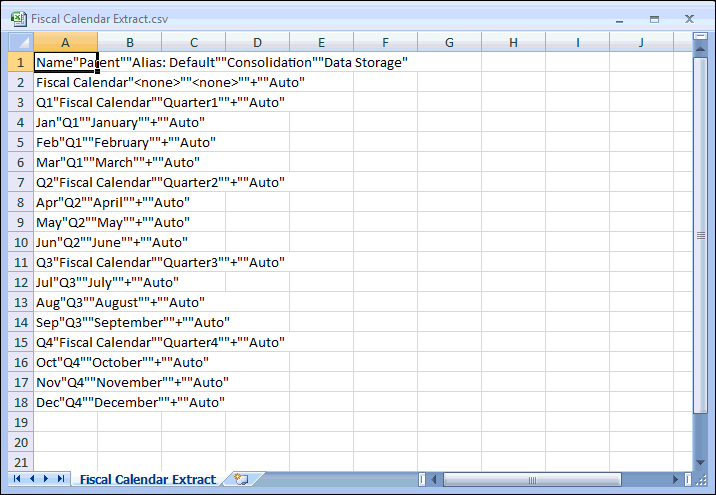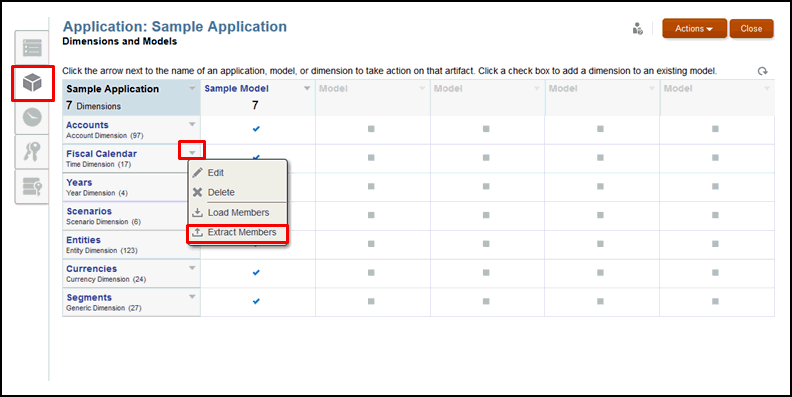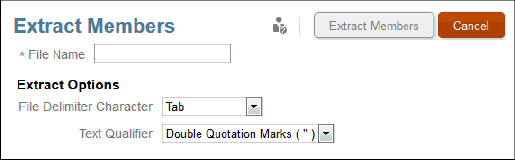Extraindo Membros de Dimensão para um Arquivo Externo
É possível extrair membros de dimensão do Narrative Reporting para realizar algumas das seguintes tarefas:
-
Atualize manualmente os arquivos extraídos e reimporte os arquivos para o aplicativo.
-
Crie uma cópia de backup regularmente.
-
Recarregue os arquivos extraídos em outro sistema.
Nota:
Para extrair dados para membros ou modelos individuais, consulte Extrair, Carregar e Limpar Dados.
Por padrão, os arquivos extraídos são formatados como arquivos de texto. O download do arquivo extraído é feito no navegador, de maneira que seja possível salvar o arquivo no sistema de arquivos local.
Cuidado:
Se você tiver um aplicativo existente, como prática recomendada, a Oracle recomendará a criação de uma extração como um backup antes de carregar dimensões e membros novos ou modificados.
Para realizar a operação de carregamento, os usuários devem ter permissão Administrar para a dimensão que estão extraindo. Para obter mais informações sobre como definir permissões, consulte Conceder Acesso.
Para extrair metadados para um arquivo externo:
Exemplo 6-1 Exemplo do Arquivo de Extração
Aqui está um exemplo de um arquivo de extração para a dimensão Calendário Fiscal no Aplicativo de Amostra. As propriedades da dimensão membro são exibidas, como:
-
Nome
-
Pai
-
Alias: Padrão
-
Consolidação
-
Armazenamento de Dados